- Yazar Abigail Brown [email protected].
- Public 2023-12-17 07:04.
- Son düzenleme 2025-01-24 12:28.
Microsoft Excel ve Google E-Tablolar'daki Biçim Boyacısı özelliği, biçimlendirmeyi bir hücreden veya bir hücre grubundan çalışma sayfasının başka bir alanına hızlı ve kolay bir şekilde kopyalamanıza olanak tanır.
Bu makaledeki talimatlar Microsoft 365 için Excel, Excel 2019, Excel 2016, Excel 2013, Excel 2010, Excel Online, Mac için Excel ve Google E-Tablolar için geçerlidir.
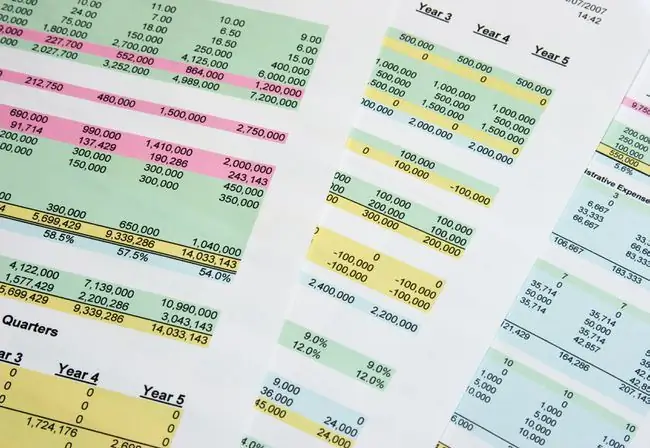
Microsoft Excel ve Google E-Tablolar Biçim Boyacısı
Excel ve E-Tablolar'da, Biçim Boyacısı özelliği, özellikle yeni veriler içeren alanlara bir çalışma sayfasında biçimlendirme uygulamak istediğinizde kullanışlıdır. Biçimlendirmeyi yeniden oluşturmak yerine Biçim Boyacısı kullandığınızda, biçimlendirmeniz çalışma sayfalarınızda tek tip olacaktır.
Excel'de biçim kopyalama seçenekleri, kaynak biçimlendirmenin bir veya daha fazla konuma bir veya daha fazla kopyalanmasını mümkün kılar. Bu konumlar aynı çalışma sayfasında, aynı çalışma kitabındaki başka bir çalışma sayfasında veya farklı bir çalışma kitabında olabilir.
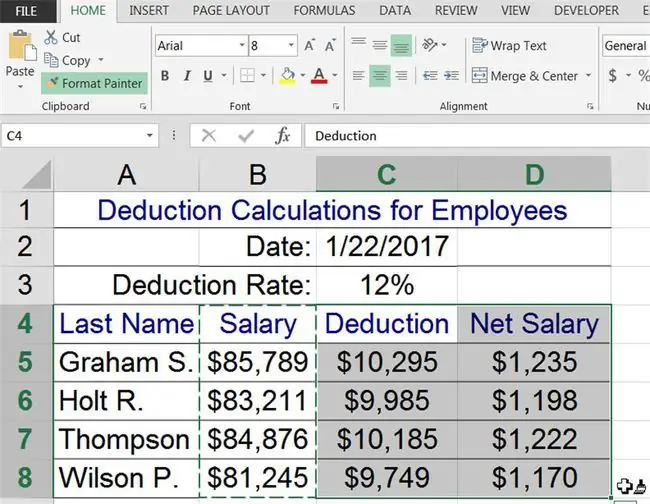
Biçim Boyacısı ile Çoklu Kopyalama
Excel'de boş bir çalışma kitabı açın, yukarıdaki resimde gösterilen verileri girin ve B sütunundaki verilerin biçimlendirmesini C ve D sütunlarındaki verilere uygulamak için şu adımları izleyin:
-
Kullanmak istediğiniz biçimlendirme seçeneklerini kaynak hücrelere uygulayın.

Image -
Hücreleri vurgulayın B4 - B8.

Image -
Eve'a gidin.

Image -
Seç Biçim Boyacısı.

Image -
İşaretçili bir boya fırçasını görüntülemek için fare imlecini hücrenin üzerine getirin. Bu, Biçim Boyacısı'nın etkinleştirildiğini gösterir.

Image -
Hücreleri vurgulayın C4 - D8.

Image -
Biçimlendirme seçenekleri yeni konuma kopyalanır ve Format Painter kapatılır.

Image
Çoklu Kopyalama için Çift Tıkla Biçim Boyacısı
Ek bir seçenek (yalnızca Excel'de mevcuttur) Biçim Boyacısı'na çift tıklamaktır. Bu, bir veya daha fazla hedef hücre seçtikten sonra Biçim Boyacısı'nın açık kalmasını sağlar. Bu seçenek, biçimlendirmeyi aynı çalışma sayfasında veya farklı çalışma sayfalarında veya çalışma kitaplarında bulunan bitişik olmayan birden çok hücreye kopyalamayı kolaylaştırır.
Google E-Tablolar'daki bitişik olmayan hücre gruplarına biçimlendirmeyi kopyalamak için, biçimlendirmeyi ikinci bir çalışma sayfası alanına kopyalamak için yukarıdaki adımları tekrarlayın.
Excel'de Biçim Boyacısı'nı Kapatın
Excel'de çoklu kopyalama modundayken Biçim Boyacısı'nı kapatmanın iki yöntemi vardır:
- ESCtuşuna basın.
- Seç Biçim Boyacısı.
Excel'in Biçim Boyacısı için Klavye Kısayolu
Excel'in Biçim Boyacısı için basit, iki tuşlu bir kısayol mevcut değil. Ancak, Format Painter'ı taklit etmek için aşağıdaki tuş kombinasyonları kullanılabilir. Bu tuşlar, Özel Yapıştır iletişim kutusunda bulunan yapıştırma seçeneklerini kullanır.
-
Veriler ve uygulanan biçimlendirme dahil olmak üzere kaynak hücrelerin içeriğini kopyalamak için Ctrl+ C tuşlarına basın. Kaynak hücreler noktalı bir çizgiyle çevrilidir.

Image -
Hedef hücreyi veya bitişik hücreleri vurgulayın.

Image -
Özel Yapıştır'ı açmak için Ctr+ Alt+ V tuşlarına basın seçenekler.

Image -
T+ Enter tuşlarına basın (veya Yapıştır altından Formats öğesini seçin) uygulanan biçimlendirmeyi hedef hücrelere yapıştırmak için.

Image
Kaynak hücrelerin çevresinde noktalı çizgi göründüğü sürece, hücre biçimlendirmesi birden çok kez yapıştırılabilir. Biçimlendirmeyi birden çok kez yapıştırmak için yukarıdaki 2 ila 4. adımları tekrarlayın.
Alt Satır
Biçim Boyacısı'nı sık kullanıyorsanız, klavyeyi kullanarak uygulamanın kolay bir yolu bir makro oluşturmaktır. Makro Kaydediciyi açın, klavye kısayollarını kullanın ve makroyu etkinleştiren bir kısayol tuş kombinasyonu atayın.
Google E-Tablolar Boya Biçimi
Google E-Tablolar Paint Format seçeneği, kaynak biçimlendirmeyi bir seferde yalnızca bir hedefe kopyalar. Google E-Tablolar'da kaynak biçimlendirme, aynı çalışma sayfasının alanlarına veya aynı dosyadaki farklı çalışma sayfalarına kopyalanabilir. Dosyalar arasında biçimlendirmeyi kopyalayamaz.
Boş bir E-Tablolar çalışma kitabı açın, yukarıdaki orijinal e-tablodaki verileri kopyalayın ve biçimlendirmeyi B4:B8 hücrelerinden C4:D8: hücrelerine kopyalamak için şu adımları izleyin.
-
Biçimlendirme seçeneklerini kaynak hücrelere uygulayın.

Image -
Hücreleri vurgulayın B4 - B8.

Image -
Seç Paint Format (boya silindirine benziyor).

Image -
Hedef hücreleri vurgulayın C4 - D8.

Image -
B sütunundaki hücrelerde kullanılan biçimlendirme C ve D sütunlarındaki hücrelere kopyalanır. Ardından Paint Format kapatılır.

Image
Paint Formatıyla Çoklu Kopyalama
Google E-Tablolar'daki Paint Biçimi, biçimlendirmeyi bir seferde yalnızca bir hedefe kopyalamakla sınırlıdır
Google E-Tablolar'daki bitişik olmayan hücre gruplarına biçimlendirmeyi kopyalamak için, biçimlendirmeyi ikinci bir çalışma sayfası alanına kopyalamak için yukarıdaki adımları tekrarlayın.






